重裝系統(tǒng)win10怎么設(shè)置不了u盤(pán)啟動(dòng)?正確設(shè)置u盤(pán)啟動(dòng)步驟
 2020/11/23
2020/11/23
 563
563
有用戶發(fā)現(xiàn)使用黑鯊裝機(jī)大師重裝系統(tǒng)win10,卻設(shè)置不了u盤(pán)啟動(dòng)。第一種可能是大家沒(méi)有制作成功u盤(pán)啟動(dòng)盤(pán),第二種可能是沒(méi)有正確設(shè)置u盤(pán)啟動(dòng),那么接下來(lái)就由小編跟大家分享重裝系統(tǒng)win10怎么設(shè)置不了u盤(pán)啟動(dòng)的解決方法。
首先檢查u盤(pán)啟動(dòng)盤(pán)是否制作成功
1、確保電腦識(shí)別了u盤(pán),然后依次點(diǎn)擊“u盤(pán)模式”-“選擇u盤(pán)設(shè)備”-“制作u盤(pán)啟動(dòng)盤(pán)”,制作模式和分區(qū)格式默認(rèn)按“USB-HDD”、“NTFS”即可。
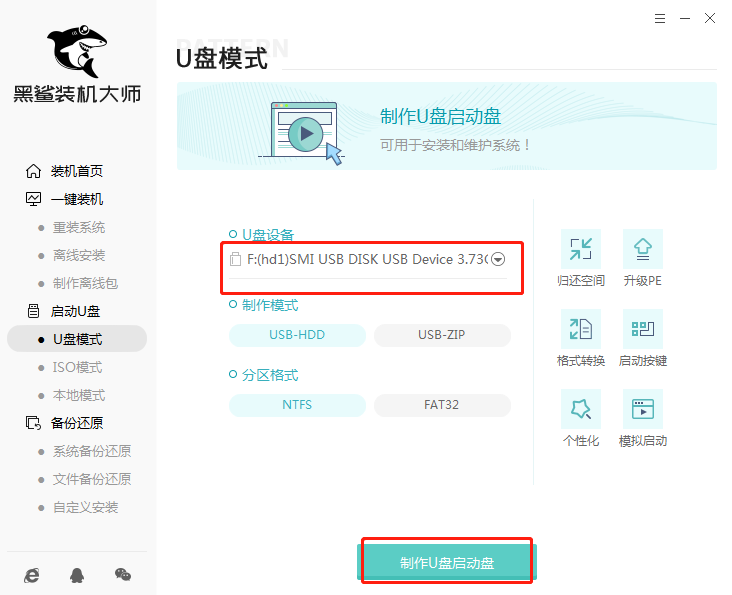
2、在“windows 10”操作系統(tǒng)下選擇系統(tǒng)版本,點(diǎn)擊“開(kāi)始制作”。
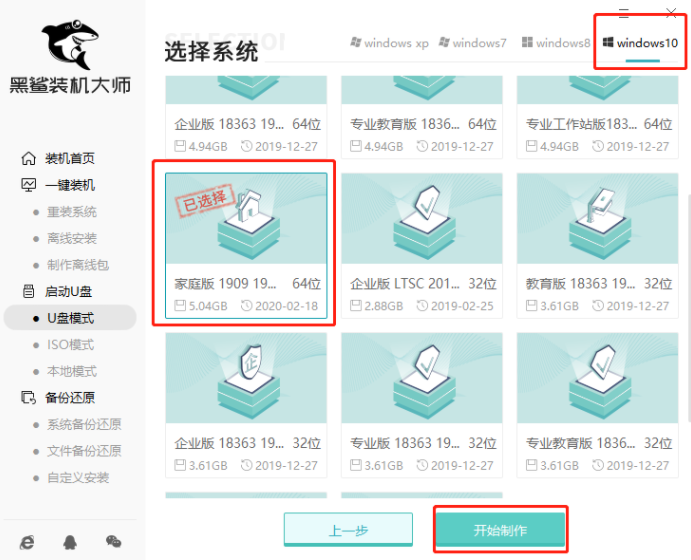
3、確認(rèn)U盤(pán)中沒(méi)有重要的文件后,再點(diǎn)擊“確定”。如果u盤(pán)中有重要文件,請(qǐng)先將文件進(jìn)行備份后再繼續(xù)這一步的操作,以免u盤(pán)文件丟失。
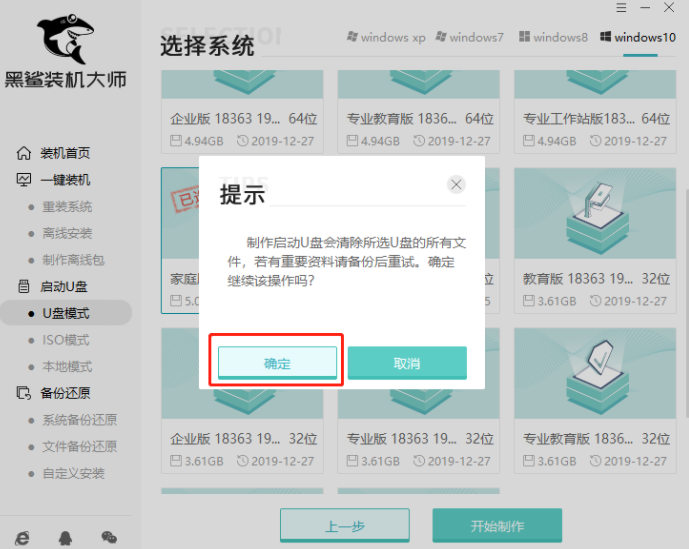
4、到這一步黑鯊會(huì)下載win10系統(tǒng)相關(guān)的文件,全程無(wú)需手動(dòng)操作,耐心等待出現(xiàn)提示制作u盤(pán)成功即可。
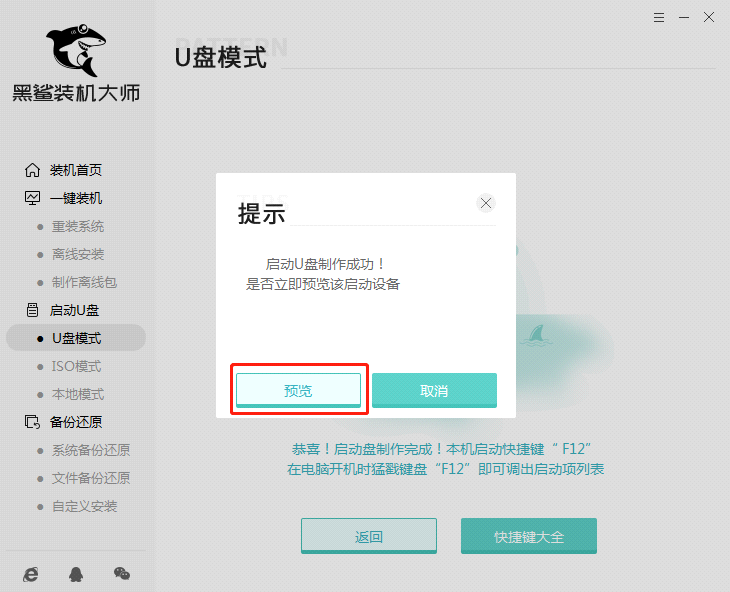
5、點(diǎn)擊預(yù)覽,如果可以進(jìn)入到以下窗口中,說(shuō)明u盤(pán)啟動(dòng)盤(pán)制作成功了!
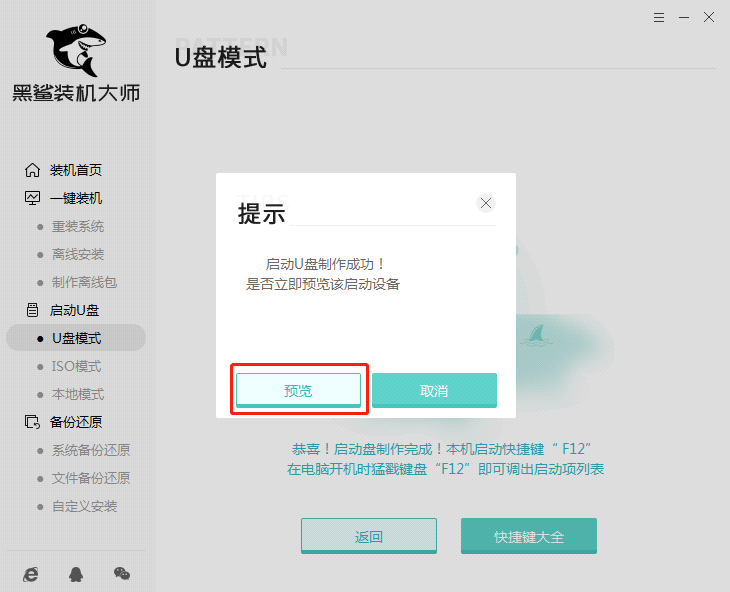
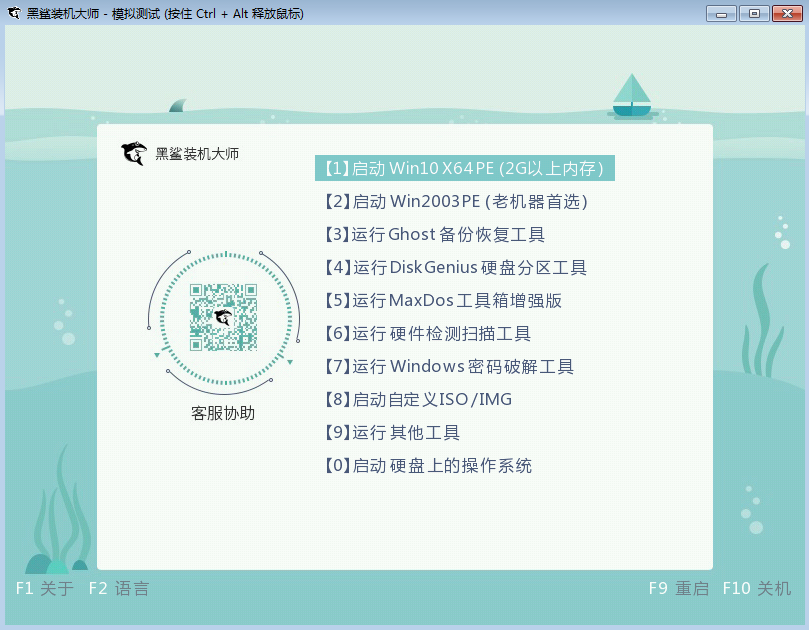
然后正確設(shè)置u盤(pán)啟動(dòng)
u盤(pán)啟動(dòng)盤(pán)制作成功后,接下來(lái)設(shè)置電腦從u盤(pán)啟動(dòng)。很多小伙伴可能就在這一步中沒(méi)有正確設(shè)置電腦啟動(dòng)項(xiàng),導(dǎo)致進(jìn)入不了u盤(pán)啟動(dòng)盤(pán)pe系統(tǒng)。下面是具體的操作方法:
1、打開(kāi)百度,根據(jù)電腦的品牌和型號(hào)查詢對(duì)應(yīng)的u盤(pán)啟動(dòng)快捷鍵,一般是F2、F11、F8等這類(lèi)的按鍵。
2、將u盤(pán)插入電腦當(dāng)中,按住電源鍵開(kāi)機(jī),當(dāng)出現(xiàn)主板自檢畫(huà)面或品牌LOGO畫(huà)面時(shí),快速而連續(xù)地按電腦對(duì)應(yīng)的u盤(pán)啟動(dòng)快捷鍵,直到進(jìn)入啟動(dòng)選項(xiàng)菜單界面。
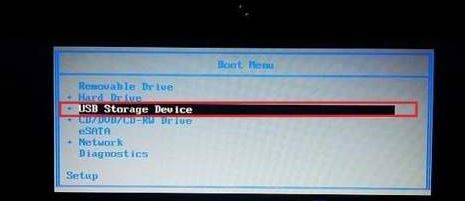
3、在該界面下,直接選擇U盤(pán)選項(xiàng)(帶有usb字樣或是u盤(pán)名稱),有些界面可能顯示Generic Flash Disk(通用閃存盤(pán))項(xiàng)或Removable Device(移動(dòng)磁盤(pán))項(xiàng),選擇后按下回車(chē)鍵即可進(jìn)入u盤(pán)啟動(dòng)盤(pán)pe系統(tǒng)。
那么以上就是為大家詳細(xì)介紹的重裝系統(tǒng)win10怎么設(shè)置不了u盤(pán)啟動(dòng),正確設(shè)置u盤(pán)啟動(dòng)步驟的相關(guān)內(nèi)容了。
上一篇: 惠普 小歐14q-bu一鍵重裝系統(tǒng)win7教程 下一篇: 華碩VM490一鍵重裝系統(tǒng)win10教程
